要在vscode中实现php脚本保存自动运行,需结合tasks功能与“run on save”扩展。1. 首先配置tasks.json文件,定义执行php脚本的任务,确保使用正确的命令与路径;2. 安装并配置“run on save”扩展,在settings.json中设置保存时触发任务的规则;3. 通过该机制实现即时反馈,提升开发效率,尤其适用于快速测试或调试;4. 注意避免对耗时或有副作用的脚本启用此功能,防止影响性能或引发意外操作;5. 可扩展结合代码检查、自动化测试等流程,增强开发规范与测试效率。
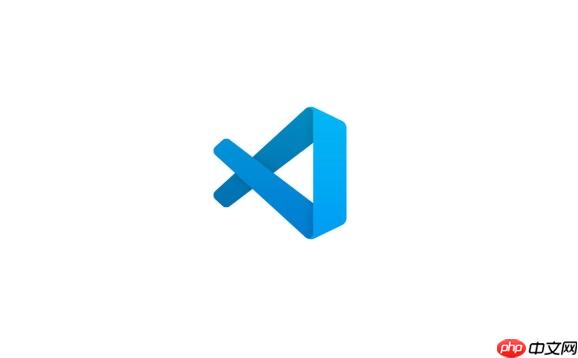
要在VSCode中实现PHP脚本的保存自动运行,最直接且实用的方法是结合VSCode的任务(Tasks)功能与一个文件保存触发器。这能让你在编写代码的同时,即时看到脚本执行的结果或潜在的错误,大大提升开发效率。

实现这个功能,我们需要两个核心部分:定义一个VSCode任务来执行PHP脚本,以及一个机制来在文件保存时触发这个任务。
首先,你需要确保你的系统安装了PHP,并且VSCode能够通过终端访问到PHP的执行路径。
立即学习“PHP免费学习笔记(深入)”;
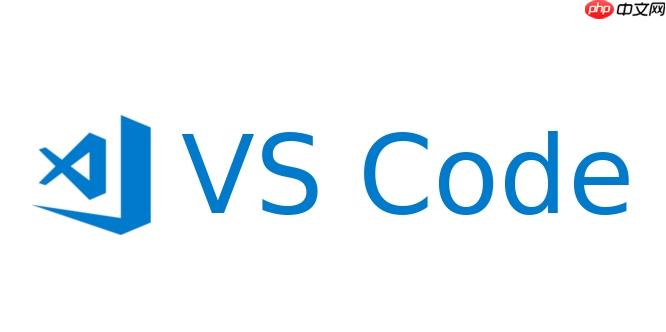
步骤一:定义VSCode任务 (tasks.json)
在VSCode中,按下 Ctrl+Shift+P (或 Cmd+Shift+P 在macOS上),输入 Tasks: Configure Task,然后选择 Create tasks.json from template,接着选择 Others。这会在你的项目根目录下的 .vscode 文件夹中创建一个 tasks.json 文件。
编辑 tasks.json,添加一个用于执行PHP脚本的任务。一个基本的配置可能像这样:
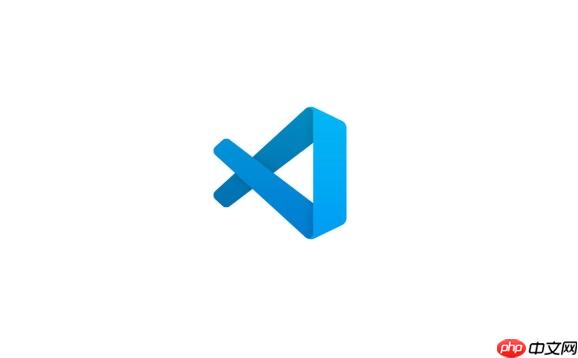
{
"version": "2.0.0",
"tasks": [
{
"label": "run current php script",
"type": "shell",
"command": "php ${file}",
"group": {
"kind": "build",
"isDefault": true
},
"presentation": {
"reveal": "always", // 总是显示终端
"panel": "new", // 每次运行都开新面板,或者用 "shared" 复用
"clear": true // 每次运行前清空终端
},
"problemMatcher": [],
"options": {
"cwd": "${fileDirname}" // 确保脚本在它所在的目录执行
}
}
]
}这里,php ${file} 会执行当前打开的PHP文件。group 设置为 build 并且 isDefault: true 意味着你可以通过 Ctrl+Shift+B (或 Cmd+Shift+B) 快速运行它。
步骤二:安装并配置 "Run On Save" 扩展 VSCode本身没有内置的“保存时运行任务”功能。为了实现自动运行,我通常会推荐使用像 "Run On Save" 这样的第三方扩展。
Ctrl+Shift+X),搜索并安装 "Run On Save" 扩展。Ctrl+, 或 Cmd+,),搜索 runonsave.commands。{
"runOnSave.commands": [
{
"match": "\.php$", // 匹配所有以.php结尾的文件
"command": "workbench.action.tasks.runTask", // 运行一个VSCode任务的命令
"args": "run current php script" // 任务的label,与tasks.json中定义的label一致
}
]
}配置完成后,当你保存任何PHP文件时,VSCode就会自动执行名为 "run current php script" 的任务,并在终端中显示结果。这套流程用起来挺顺手的,尤其是在快速测试一些小功能或者调试某个片段时。
说实话,一开始我对这种“保存即运行”的模式是有点犹豫的,总觉得会干扰思绪。但用了一段时间后,我发现它在某些场景下简直是效率倍增器。
最直接的好处是即时反馈。你写了一段PHP代码,比如一个简单的函数测试、一个数据处理逻辑,或者仅仅是想看看某个变量的输出,保存一下,结果立马就出来了。不用手动切换到终端,输入 php your_script.php,这省下的几秒钟,日积月累下来可不少。特别是对于那些需要反复调整参数、观察输出的场景,这种即时性是无价的。
它能帮助你养成小步快跑的开发习惯。每次只改动一小块代码,然后立即保存看效果。如果出错了,问题范围小,排查起来也快。这有点像TDD(测试驱动开发)的微观实践,只不过这里是“保存即验证”。
再者,对于一些轻量级的代码检查或格式化,自动运行也能派上用场。虽然PHP有专门的Linter和Formatter工具(比如PHP_CodeSniffer或PHP CS Fixer),但如果你只是想在保存时跑个简单的语法检查,或者输出一些调试信息,这个自动运行的设置就足够了。它能帮你快速发现语法错误,避免等到部署或运行整个应用时才发现低级错误。对我而言,这极大地减少了那些因为手误导致的低级错误,让我能更专注于业务逻辑本身。
虽然“保存自动运行”听起来很美,但实际操作中也有些需要注意的地方,或者说,它并非万能药。
一个显而易见的挑战是性能问题。如果你的PHP脚本执行时间很长,或者它会进行大量I/O操作(比如读写大文件、访问数据库、发起网络请求),那么每次保存都运行一次,可能会导致VSCode卡顿,甚至影响你的开发流程。设想一下,你只是改了个注释,结果脚本跑了十秒钟,这体验肯定不好。在这种情况下,你需要审视一下,这个脚本是否真的适合“保存即运行”。我通常会把这类耗时操作排除在外,或者只针对特定的、执行速度飞快的脚本启用此功能。
另一个潜在问题是副作用。如果你的脚本会修改文件系统、发送邮件、或者调用外部API,那么每次保存都触发这些操作,可能会导致不可预期的结果,甚至数据损坏。举个例子,如果你的脚本会清空缓存目录,那么每次保存都会清空一次,这显然不是你想要的。所以,对于生产环境相关的脚本,或者有副作用的操作,千万不要设置为自动运行。我个人只会对那些纯粹的、无副作用的工具脚本或者测试脚本启用此功能。
此外,还有一些替代方案值得考虑。如果你只是想做代码格式化或语法检查,专门的Linter和Formatter扩展会更专业、更高效。比如 PHP Intelephense 这样的扩展,它提供了实时的语法检查和错误提示,比你每次保存都运行一遍脚本来发现语法错误要快得多。对于更复杂的测试,PHPUnit等测试框架配合VSCode的测试运行器(Test Explorer)扩展,也能提供更结构化、更强大的测试体验。自动运行脚本更适合那种“一次性”的、快速验证的场景,而不是替代完整的CI/CD流程或专业的测试套件。
当我们谈论到“自动运行”时,不应该仅仅局限于简单的 php ${file}。这个机制完全可以扩展到更复杂的开发流程中去。
比如说,你可以将自动运行的脚本与代码质量工具结合起来。假设你希望每次保存PHP文件时,都自动运行 PHP_CodeSniffer 来检查代码规范。你可以在 tasks.json 中定义一个新的任务:
{
"label": "phpcs check",
"type": "shell",
"command": "php ./vendor/bin/phpcs --standard=PSR12 ${file}",
"group": "build",
"presentation": {
"reveal": "silent", // 静默运行,只在有错误时显示
"panel": "shared",
"clear": true
},
"problemMatcher": "$phpcs" // 如果你安装了PHP CodeSniffer的VSCode扩展,它可能提供problemMatcher
}然后,在 settings.json 的 runOnSave.commands 中,你可以添加一个针对 .php 文件的 phpcs check 任务。这样,你保存代码的同时,就能立即知道是否符合团队的代码规范,这对于保持代码质量非常有帮助。我发现这种方式比等到提交代码时才被CI/CD工具发现问题要舒服得多。
另一个非常实用的场景是自动化测试。如果你在使用PHPUnit,完全可以设置一个任务来运行当前文件的测试。
{
"label": "run current phpunit test",
"type": "shell",
"command": "php ./vendor/bin/phpunit ${file}",
"group": "test",
"presentation": {
"reveal": "always",
"panel": "new",
"clear": true
},
"problemMatcher": []
}通过 runOnSave.commands 触发这个任务,你就可以在保存测试文件(或者被测试文件)时,立即看到测试结果。这对于进行TDD或者快速迭代测试用例来说,是极其强大的功能。当然,你得确保你的测试执行速度足够快,否则会影响开发体验。
甚至,你可以用它来触发一些本地的构建或编译脚本,比如如果你在使用一些PHP的静态站点生成器,或者需要编译一些前端资源(虽然这通常不是PHP脚本本身的工作)。关键
以上就是如何在VSCode中设置PHP脚本自动运行 VSCode保存自动执行PHP脚本的详细内容,更多请关注php中文网其它相关文章!

PHP怎么学习?PHP怎么入门?PHP在哪学?PHP怎么学才快?不用担心,这里为大家提供了PHP速学教程(入门到精通),有需要的小伙伴保存下载就能学习啦!




Copyright 2014-2025 https://www.php.cn/ All Rights Reserved | php.cn | 湘ICP备2023035733号